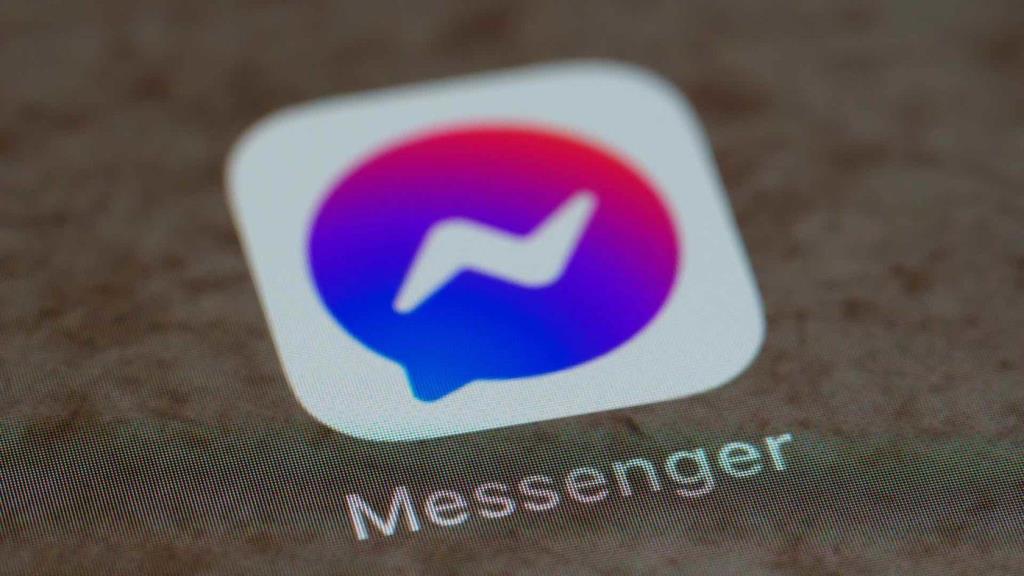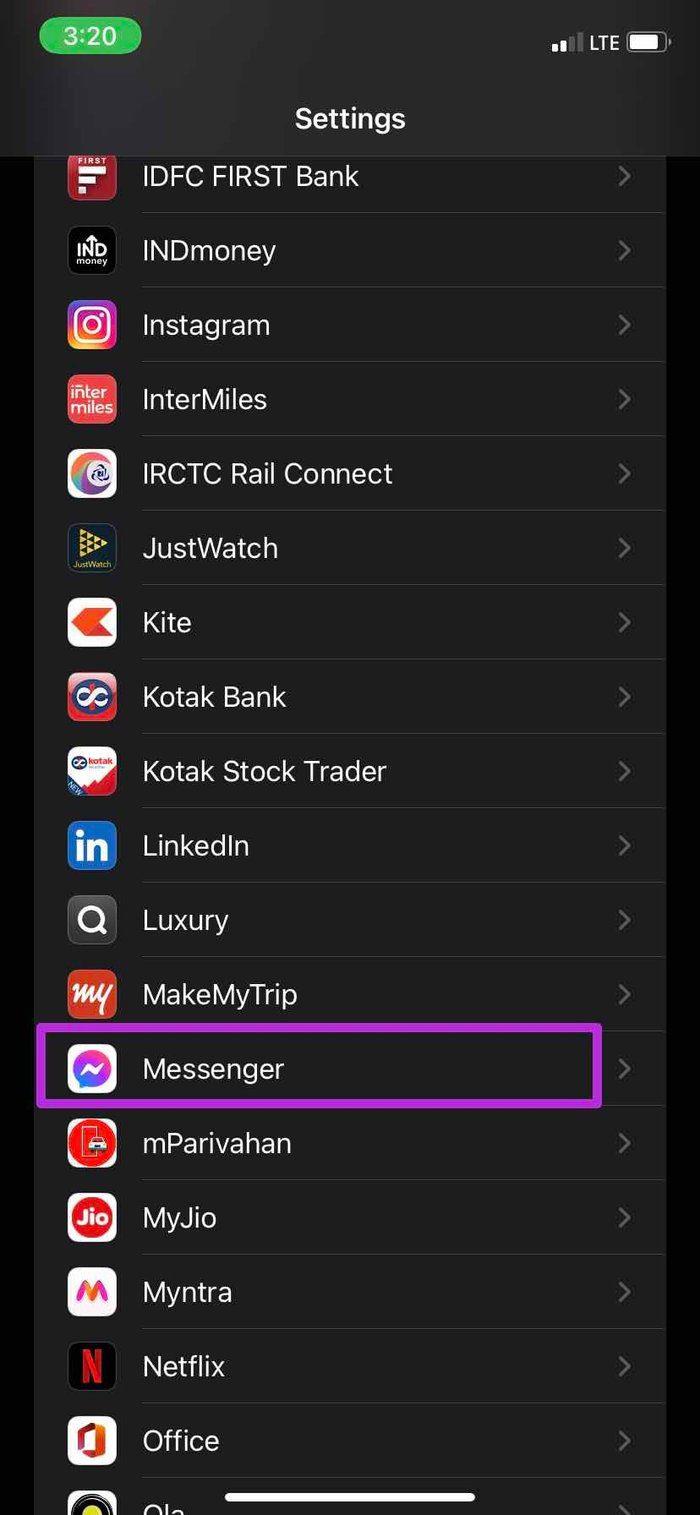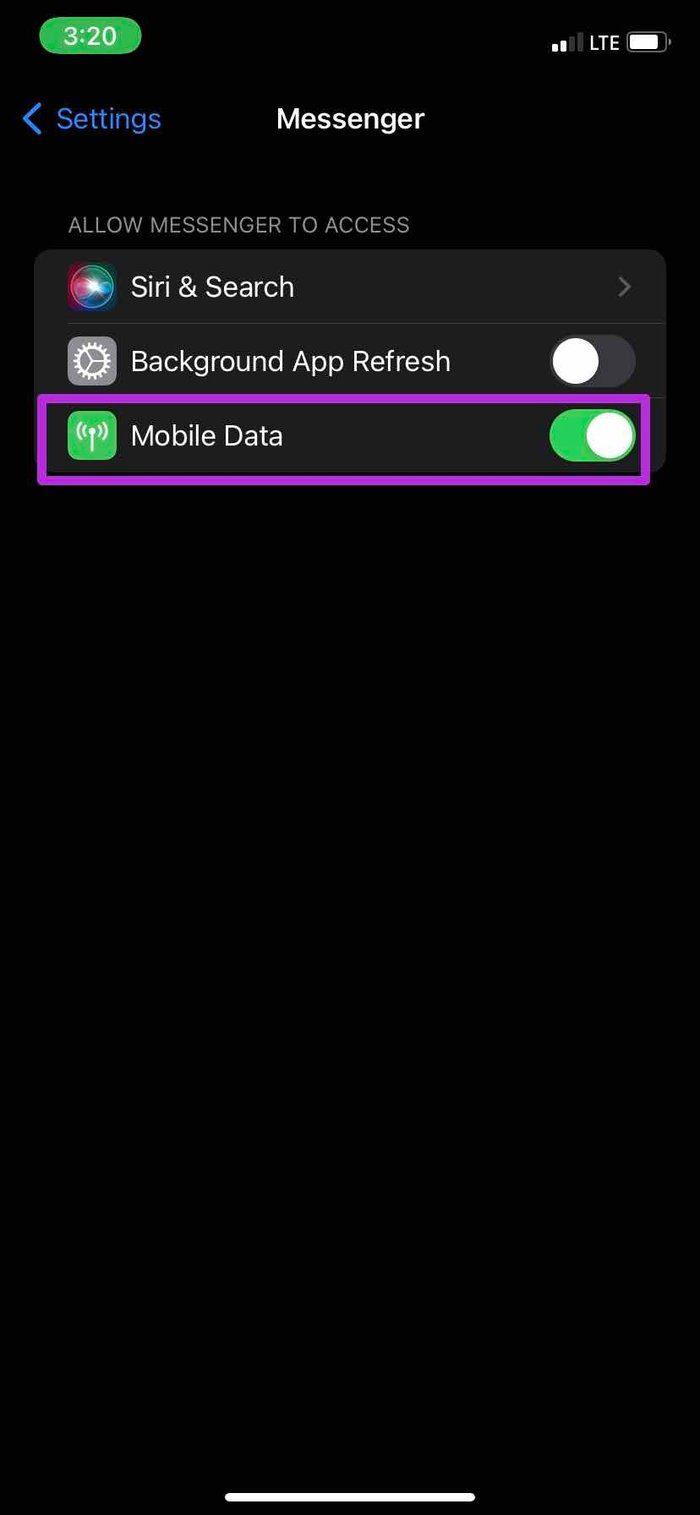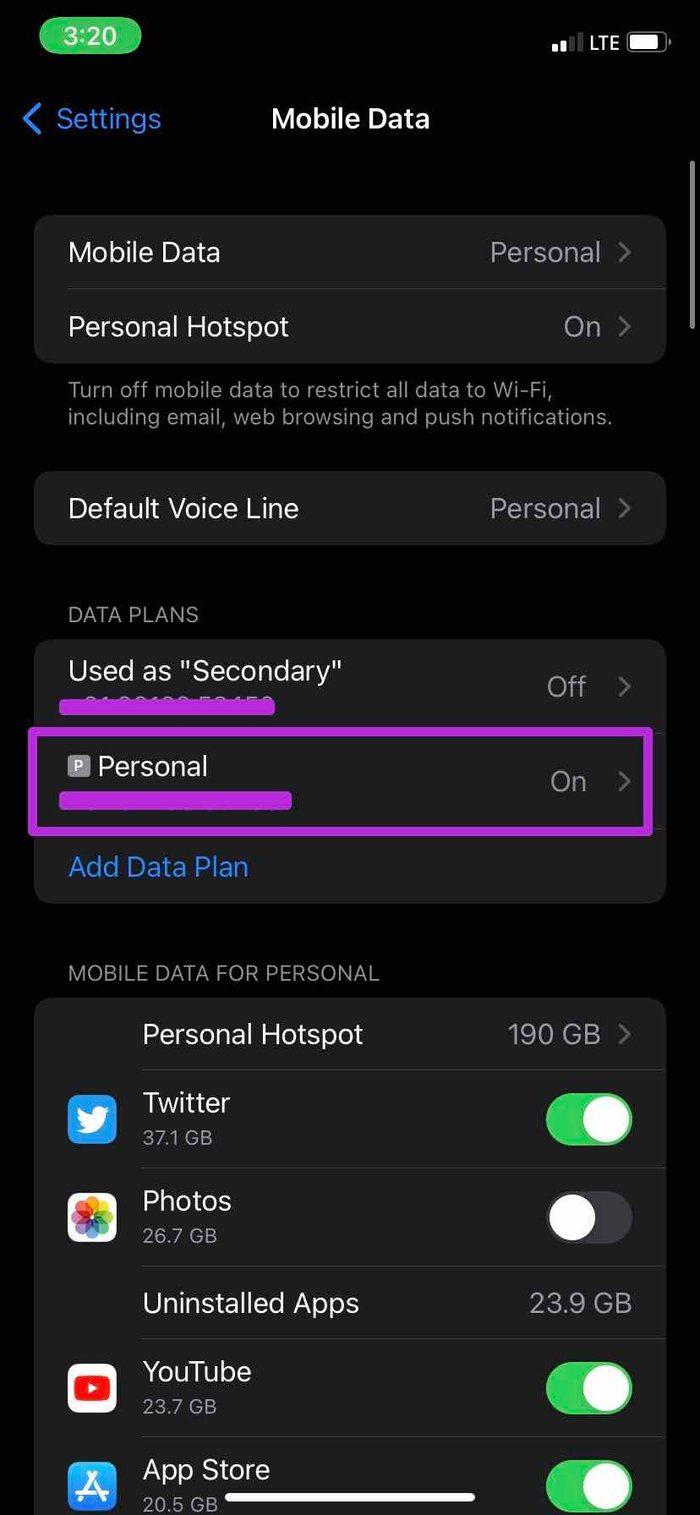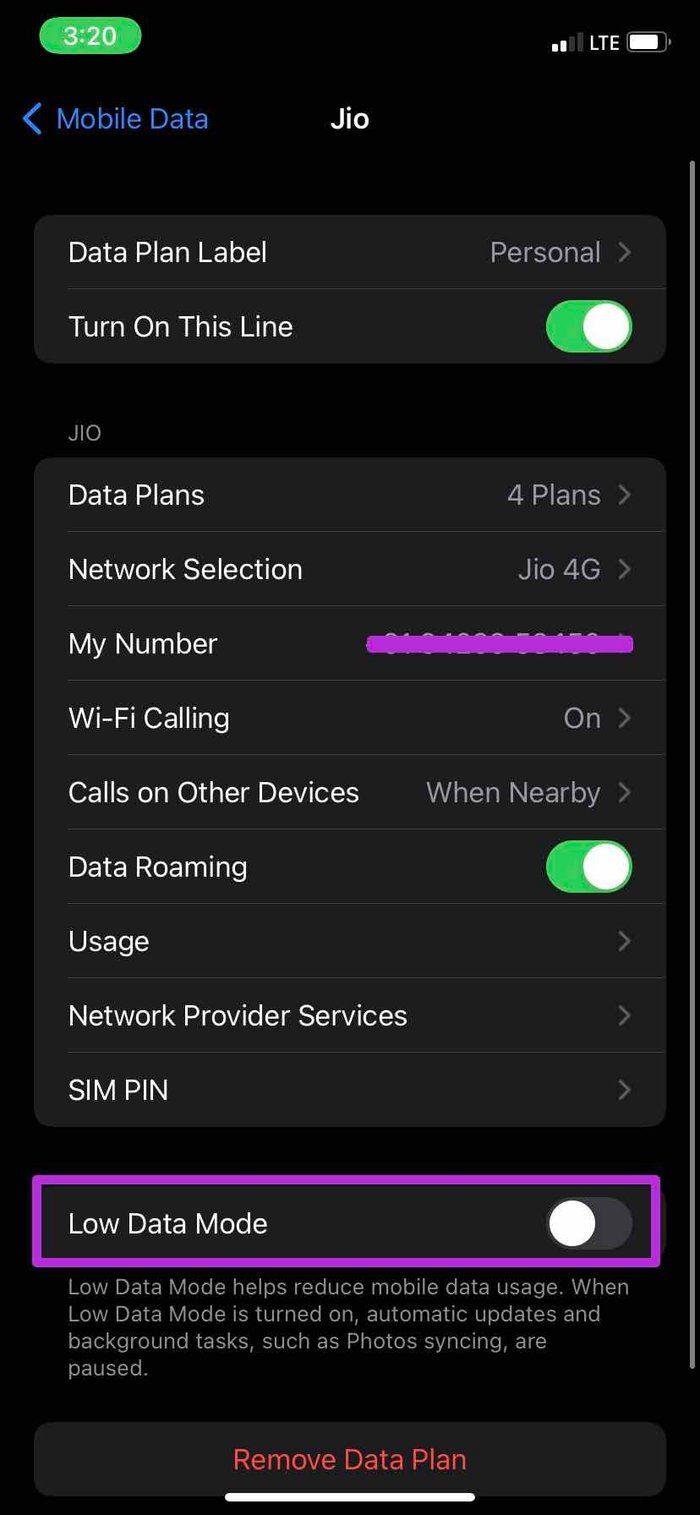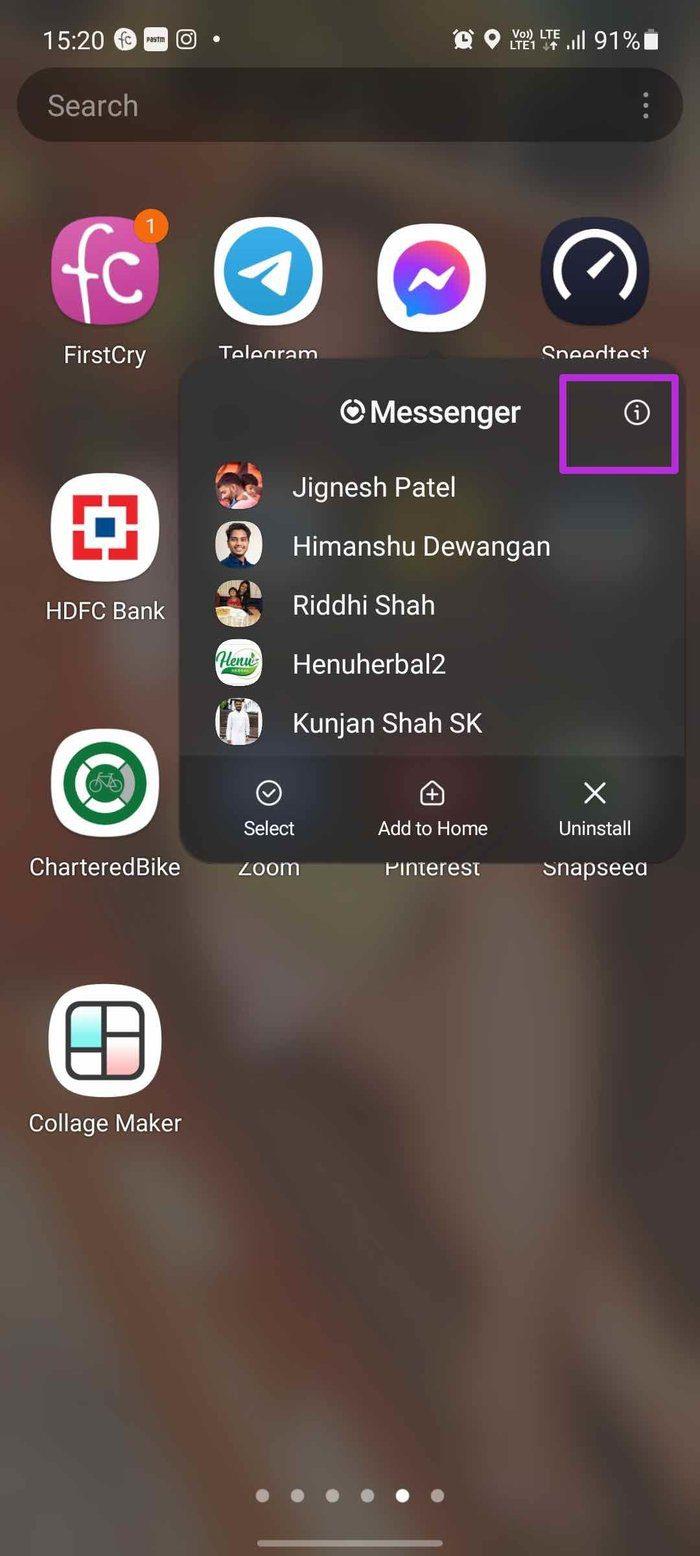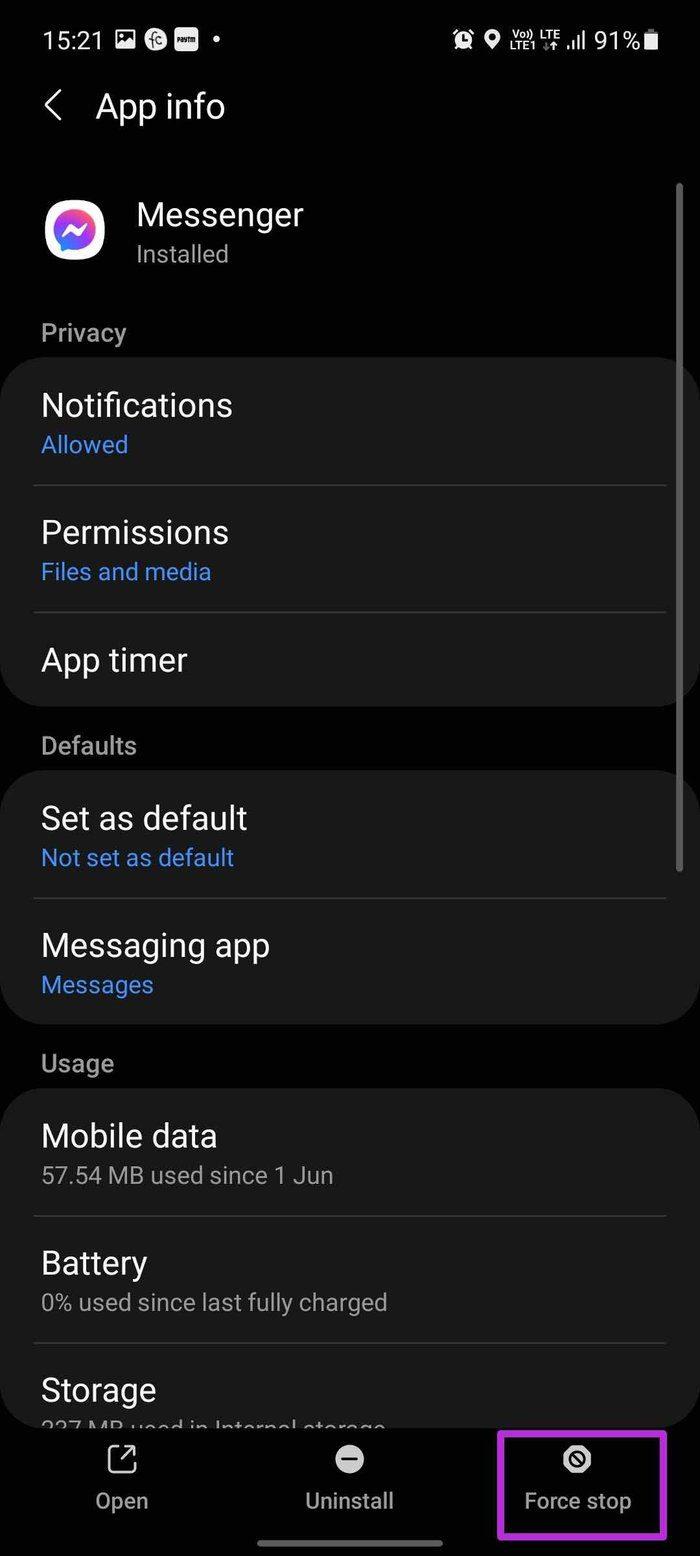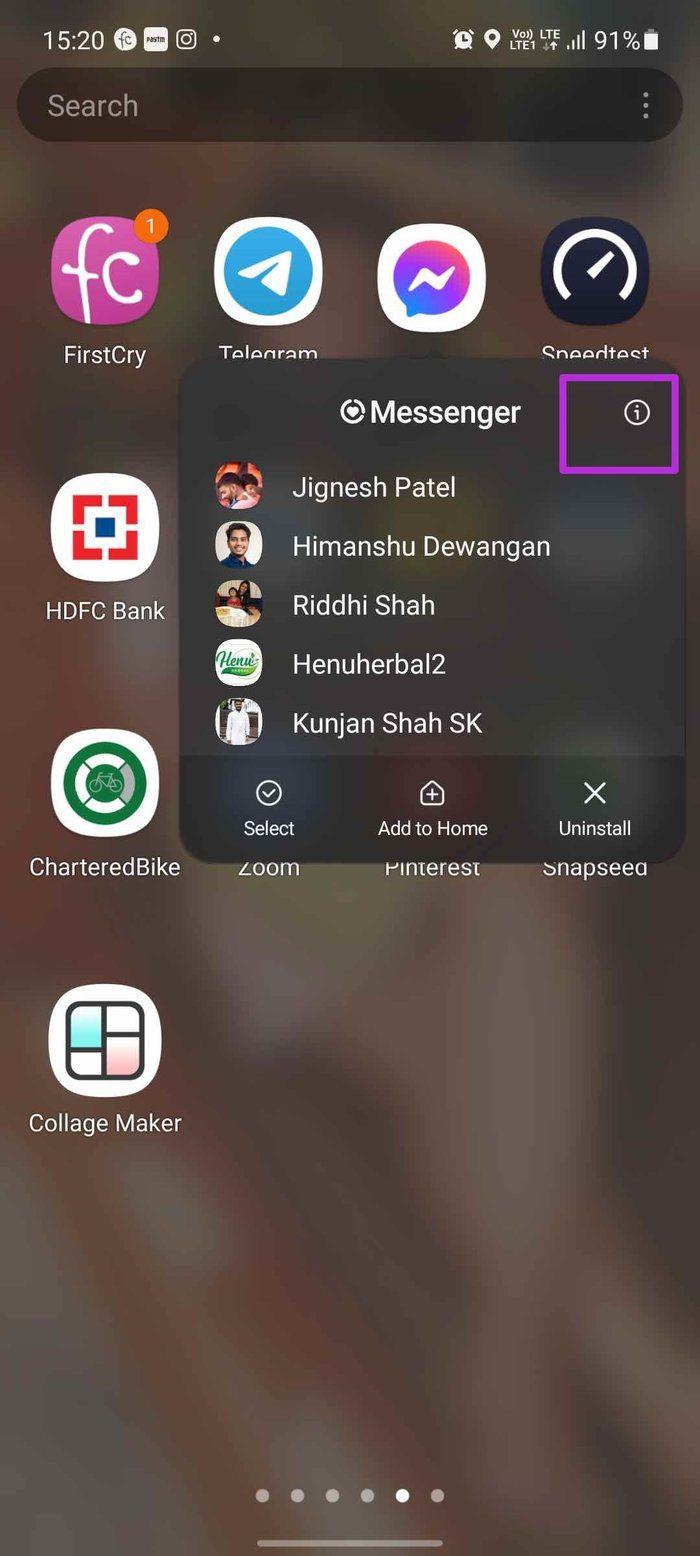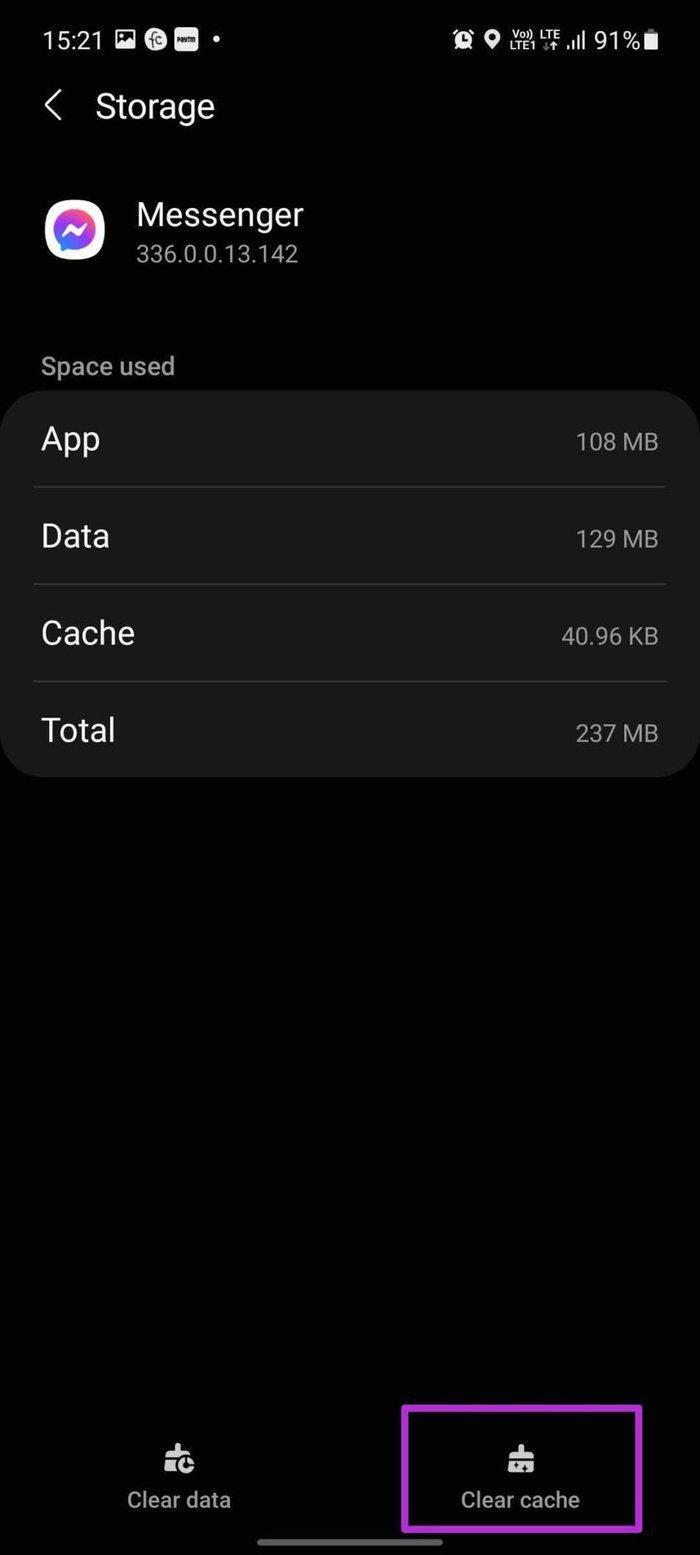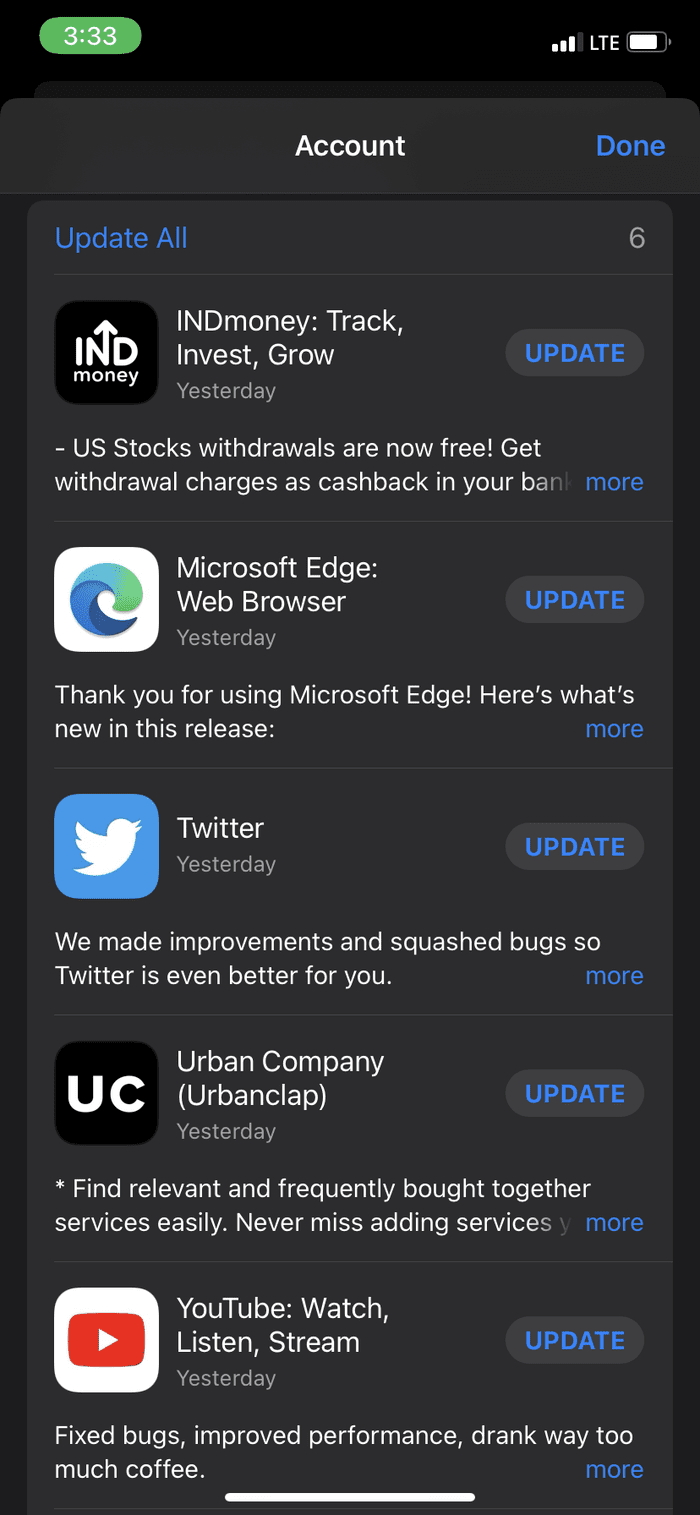テーマ、ステッカー、絵文字、その他の機能が豊富に用意されているため、Messengerは肥大化したように感じます。アプリがモバイルで開かず、メッセージが送信されない場合があります。最近の大失敗では、FacebookMessengerが最近のメッセージを表示できません。後で苦しんでいる場合は、問題を修正する時が来ました。
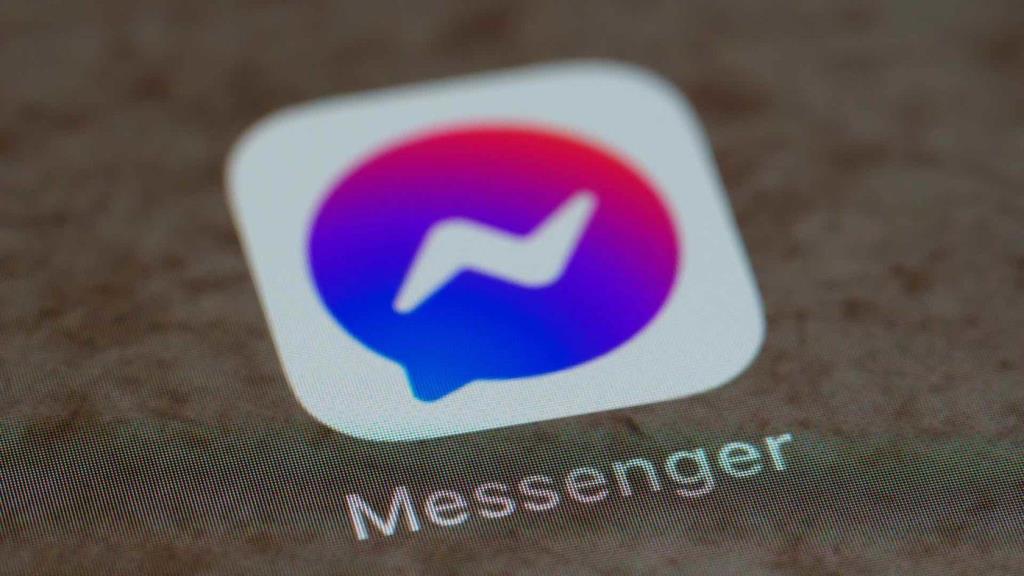
Facebook Messengerに最近のメッセージが表示されない場合は、混乱を招く可能性があります。新しいメッセージが到着するのを待ってから、それに応じて返信することができます。FacebookMessengerがメッセージを表示しない問題を修正しましょう。
1.メッセンジャー(iPhone)のモバイルデータを有効にする
メッセンジャーのモバイルデータを無効にしている場合は、設定アプリから有効にします。これがあなたがする必要があることです。
ステップ1: iPhoneで設定アプリを開きます。
手順2:メッセンジャーアプリまでスクロールします。
手順3:次のメニューからモバイルデータの切り替えを有効にします。
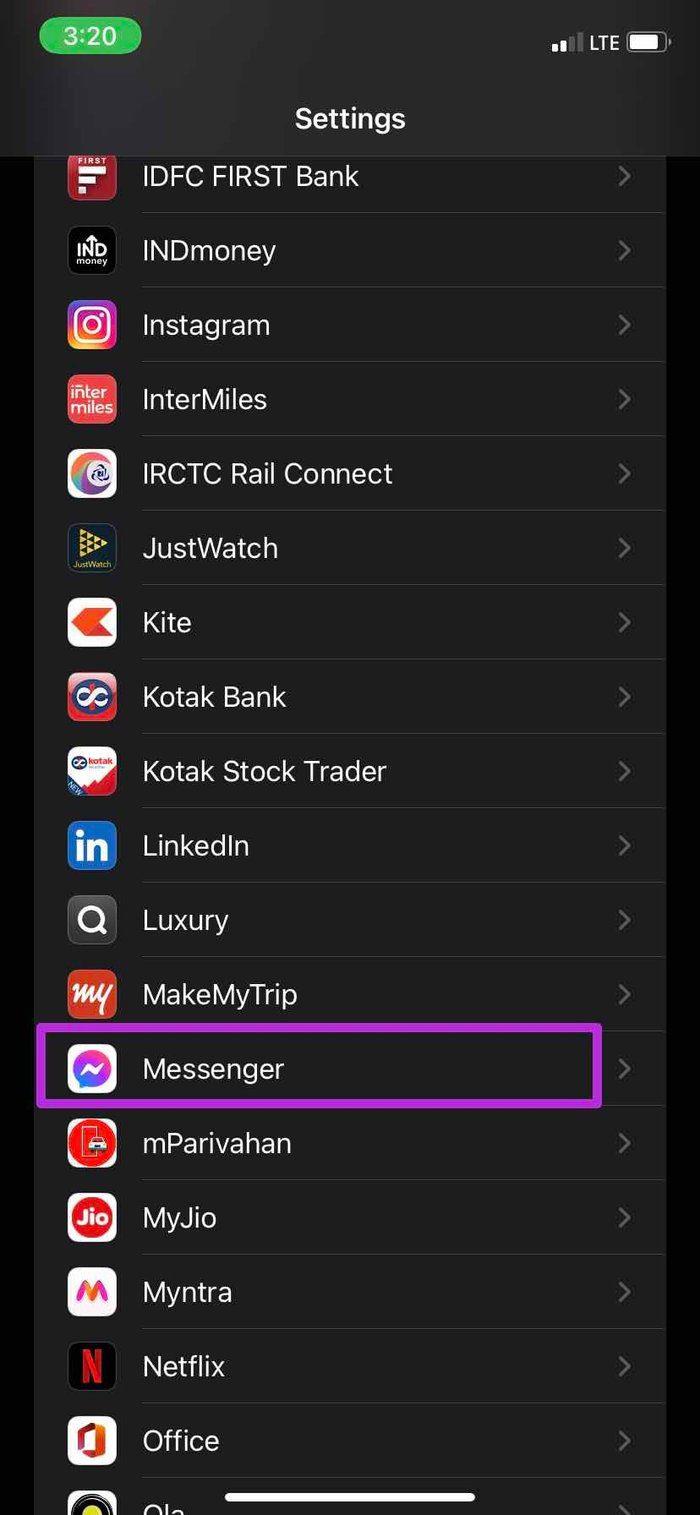
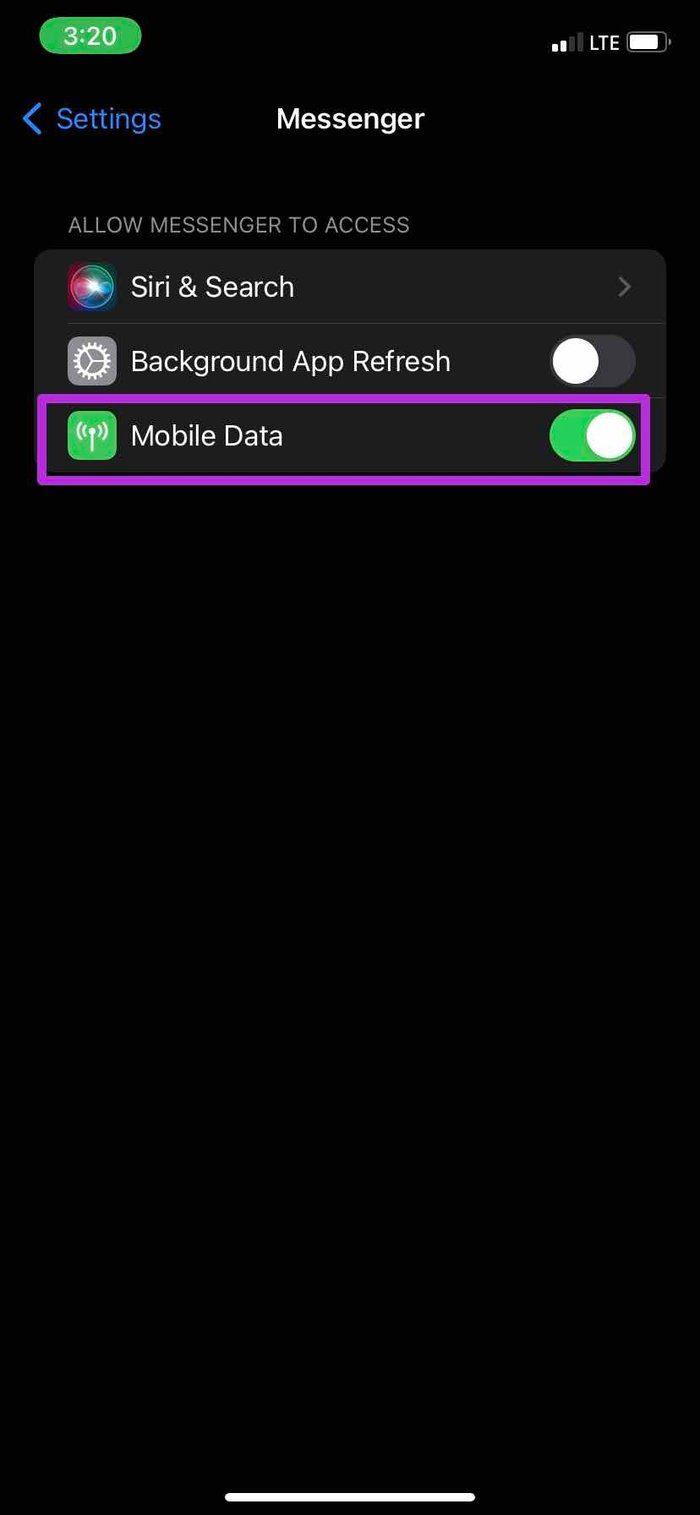
メッセンジャーアプリを開くと、アプリに新しいメッセージが表示されます。
2.低データモードを無効にする(iPhone)
低データモードは、モバイルデータの使用量を減らすのに役立ちます。低ダラモードがオンになっている場合、自動更新と写真の同期などのバックグラウンドタスクが一時停止されます。低速のモバイルネットワークを使用している場合は、FacebookMessengerでメッセージが表示されないという問題が発生します。
iPhoneで低データモードを無効にする必要があります。方法は次のとおりです。
ステップ1: iPhoneで設定アプリを開きます。
ステップ2: [モバイルデータ]メニューに移動します。
ステップ3:プライマリSIMを選択します。
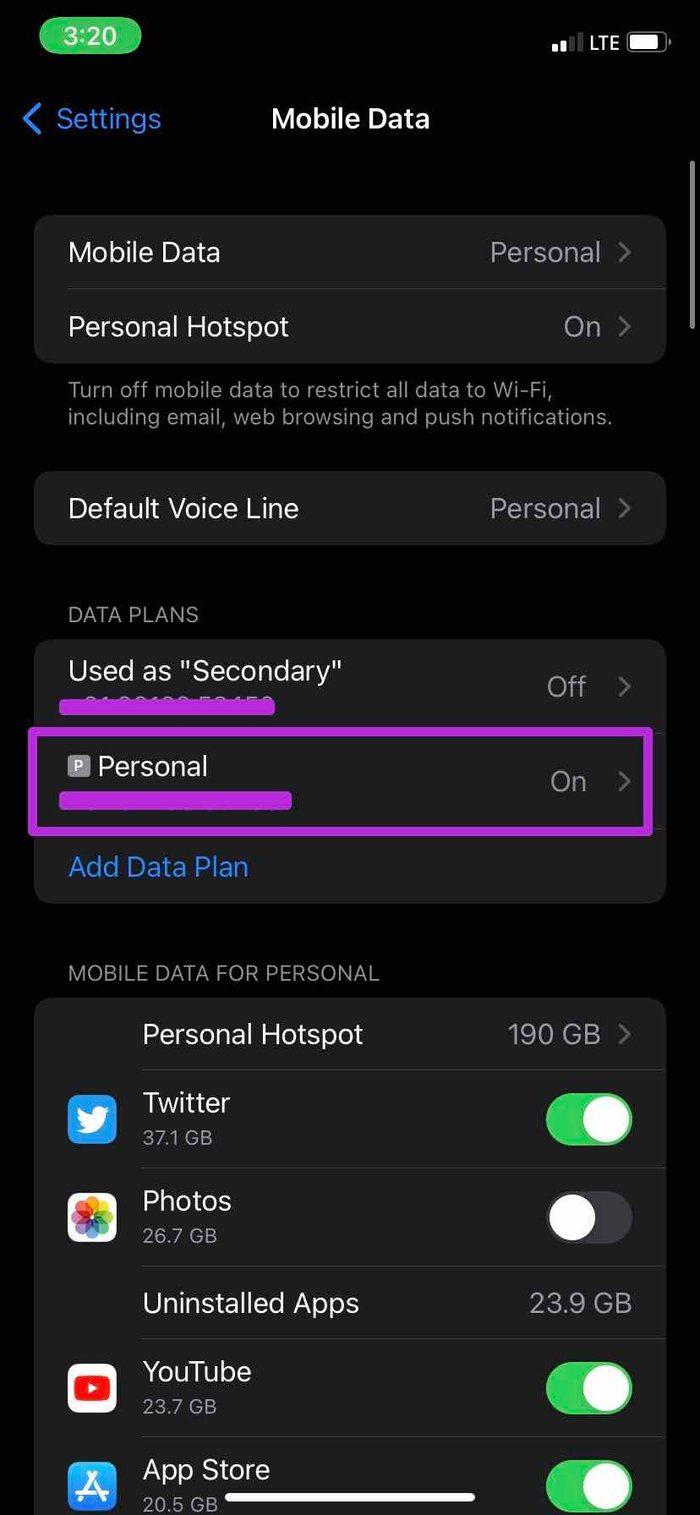
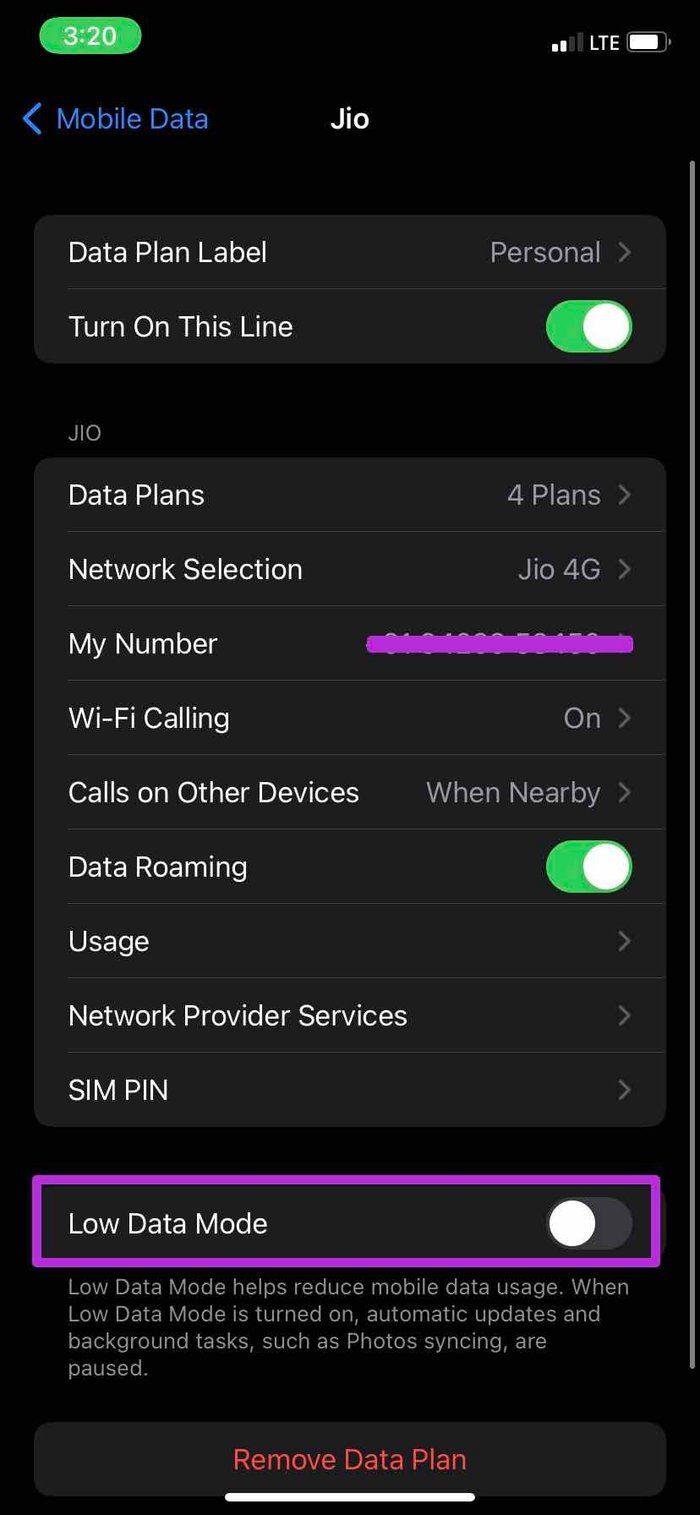
ステップ4:次のメニューから「低データモード」を無効にします。
Facebook Messengerアプリを開くと、アカウントで新しいメッセージを受信する準備が整います。
3.Facebookサーバーを確認します
最近、同社は大きなダウンタイムに見舞われ、WhatsApp、Instagram、Messengerを含むすべてのサービスが何時間も非アクティブのままでした。
TwitterまたはDowndetectorなどのWebサイトを使用して、 Facebookサーバーのダウンタイムを確認できます。上記のリンクからDowndetectorにアクセスし、Messengerを検索してください。あなたは背の高い怒りのスパイクに気付くでしょう。
Facebookに彼らの側から問題を修正させてください。そうすれば、Messengerアプリで新しいメッセージを見ることができます。
4.メッセンジャーの強制停止(Android)
Facebook Messengerアプリが動作している場合は、アプリ情報メニューからアプリとその関連サービスを強制的に停止できます。方法は次のとおりです。
ステップ1:ホーム画面またはアプリドロワーメニューからメッセンジャーアプリを見つけます。
ステップ2:アプリアイコンを長押しして、アプリ情報メニューを開きます。
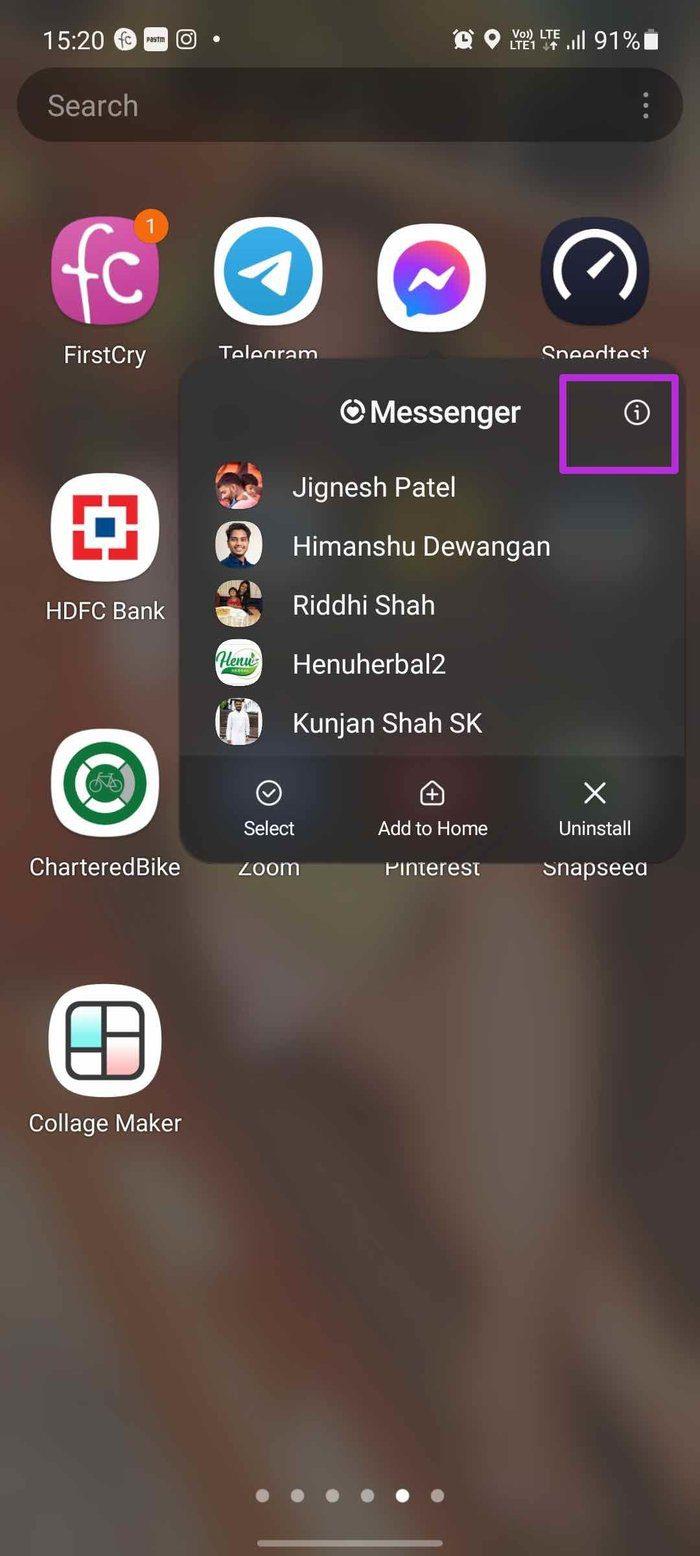
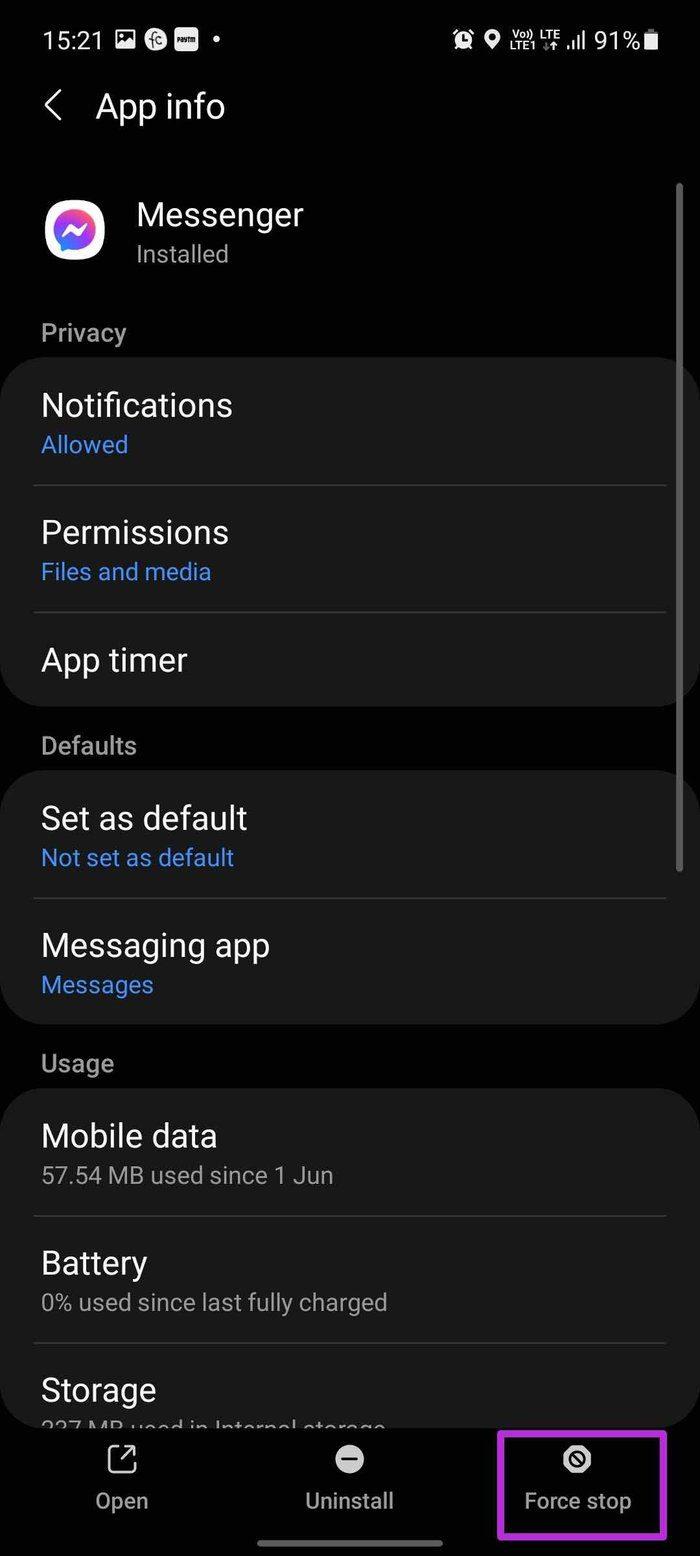
手順3: Messengerを強制的に停止し、もう一度開いてみます。
アプリで新しいメッセージを受信します。
5.メッセンジャーキャッシュをクリアする(Android)
このトリックはパワーユーザーに適用されます。メッセンジャーのヘビーユーザーの場合、アプリはバックグラウンドで多くのキャッシュデータを収集する可能性があります。このようなキャッシュの過負荷により、MessengerがAndroidで最新のメッセージを表示しなくなる可能性があります。メッセンジャーのキャッシュをクリアして、再試行する必要があります。
ステップ1:メッセンジャーアプリアイコンを長押しして、アプリ情報メニューを開きます。
ステップ2: [ストレージ]メニューに移動します。
ステップ3:下のボタンから[キャッシュをクリア]をタップします。
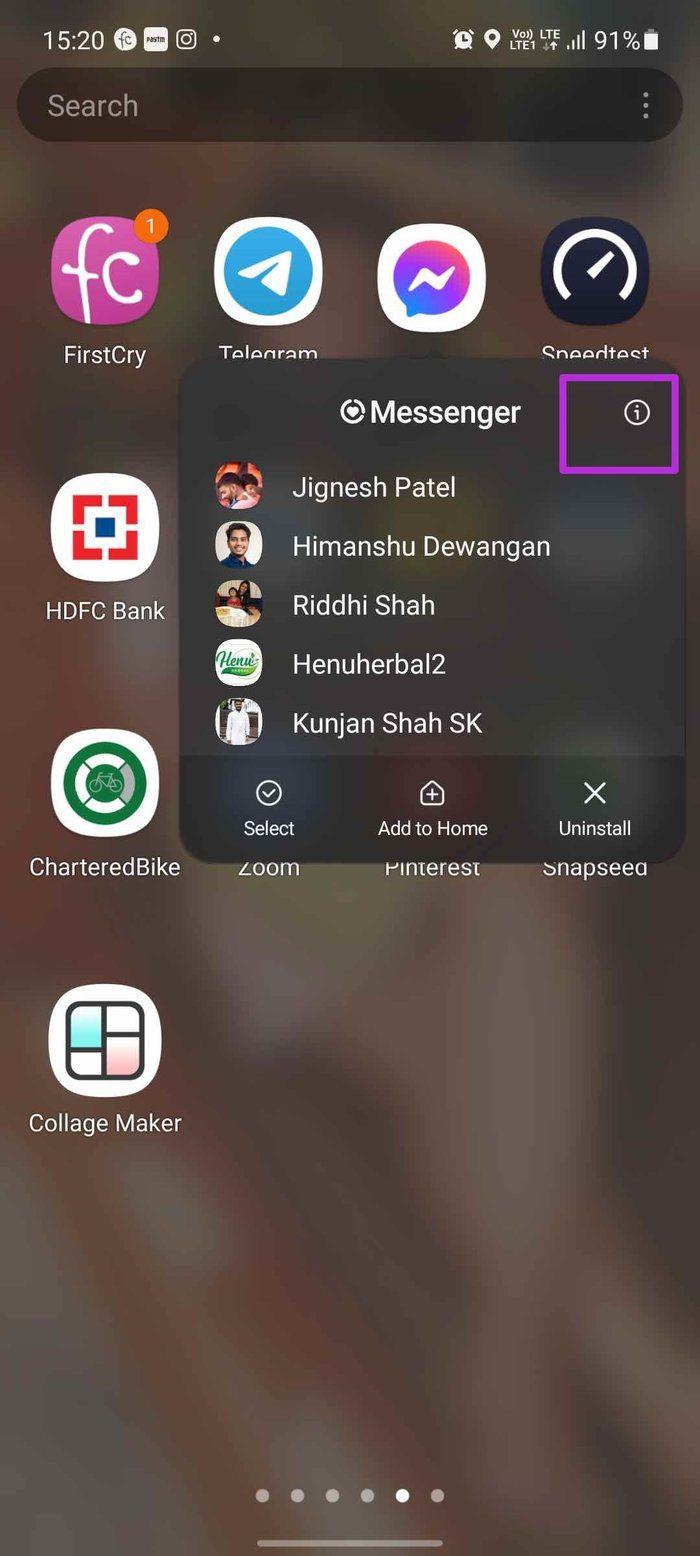
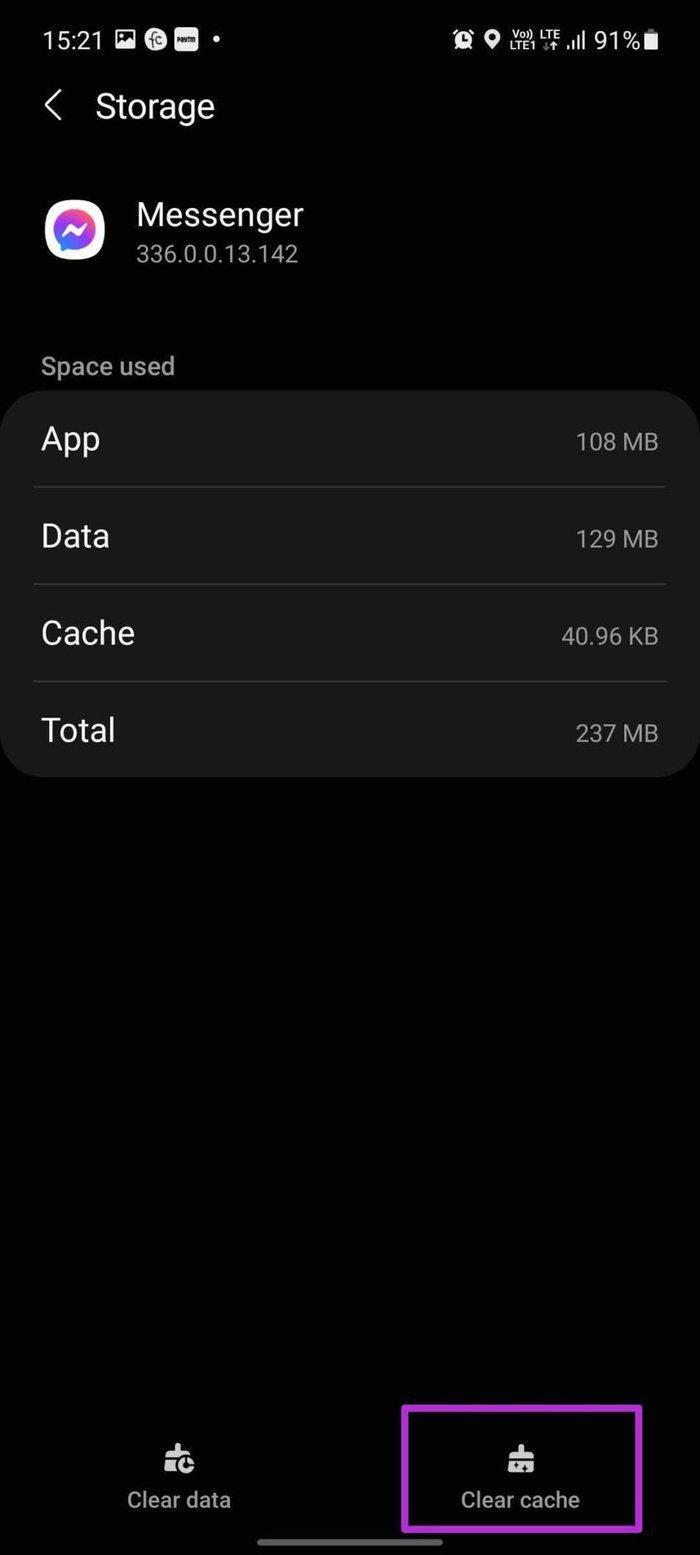
6.メッセンジャーアプリを更新します
Facebook Messengerがメッセージを表示しないのは、iPhoneまたはAndroidの古いアプリが原因である可能性があります。結局のところ、誰もが自分の携帯電話でアプリを更新する習慣があるわけではありません。
GooglePlayストアまたはAppleApp Storeにアクセスして、Messengerアプリを最新バージョンに更新できます。
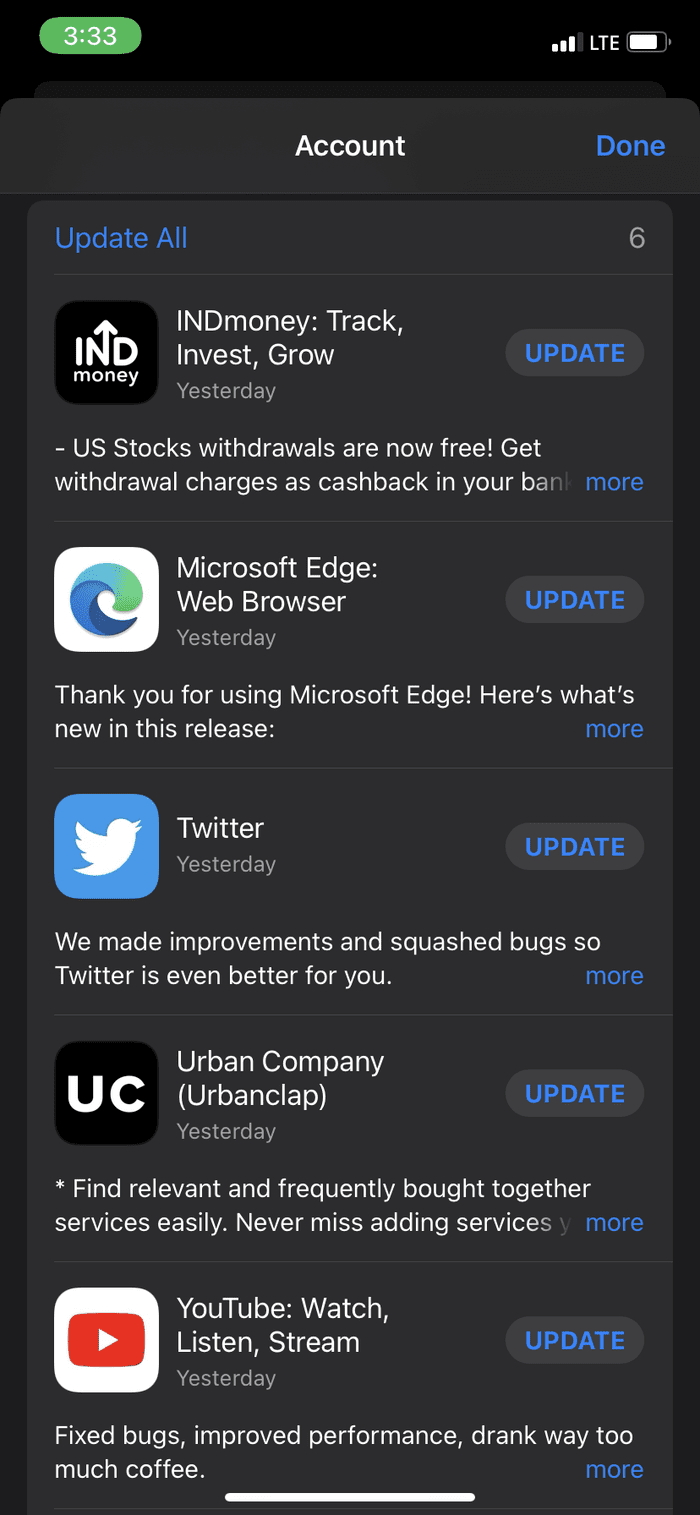
Facebook Messengerを最新バージョンに正常に更新した後、アプリを開くと、友人や家族からの新しいメッセージが表示されます。
7. MessengerLiteを使用する
アプリを更新して上記のすべての手順を実行しても問題が発生する場合は、MessagerLiteアプリを試してください。Messenger Liteにはいくつかの機能が削除されており、友達にテキストメッセージを送信するのに十分なはずです。
名前が示すように、MessengerLiteはMessengerの簡略版です。メインのMessengerアプリほど機能が豊富ではありません。しかし、それはFacebookでの通常の会話で仕事を成し遂げます。以下のリンクからアプリをダウンロードして、試してみてください。
Android用MessengerLiteをダウンロード
FacebookMessengerでメッセージの取得を開始します
メッセージが表示されないメッセンジャーは、WhatsApp、 Telegram、Signalなどのライバルにつながる可能性があります。他のアプリでは、Facebookとの統合が失われます。上記の手順は、FacebookMessengerの問題を修正するのに役立ちます。